电脑一开机莫名其妙的出现系统更新,但是一直处于“update”的提示,导致电脑无法正常开机,重启电脑仍然如此怎么办呢?下面小编带你一起认识下“win7”以及详细的解决方案.
电脑一开机莫名其妙的出现系统更新 , 但是一直处于“配置windowsupdate失败还原更改”的提示 , 导致电脑无法正常开机 , 重启电脑仍然如此怎么办呢?下面小编带你一起认识下“配置windowsupdate失败还原更改”以及详细的解决方案 。
最近小编公司同事的电脑开机出现“配置windowsupdate失败还原更改”的提示 , 等待半个小时仍然如此 , 网上找了很多解决方法也是解决不了 , 怎么办呢?小编针对这个问题查找到了主要原因 , 下面一起看下如何解决这个问题吧 。
解决方案如下:
1、电脑强制关机后重启马上按热键F8 , 进入到高级启动界面 , 这个时候通过键盘方向键上下选择到“安全模式” , 然后回车确定进入 。
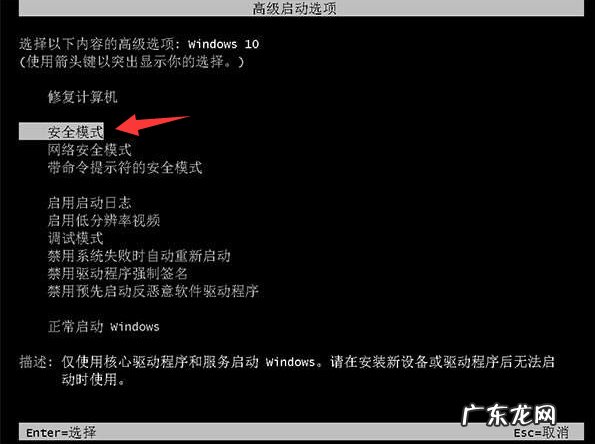
文章插图
配置windowsupdate失败还原更改图-1
2、安全模式下进入Windows系统桌面后 , 同时按下键盘快捷键Win+R , 打开运行窗口输入“services.msc”打开服务设置 。
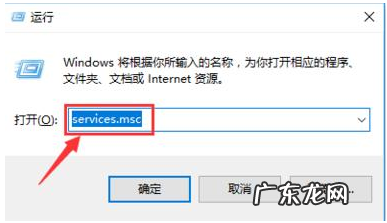
文章插图
配置windowsupdate失败还原更改图-2
3、在服务界面右侧找到“Windows Update”一栏 , 双击打开 。

文章插图
【windows update卡住 图解教你如何解决“配置windowsupdate失败还原更改”】windows图-3
4、Windows Update属性界面 , 找到启动类型选项 , 将其设置为“禁用” , 点击“确定”保存 。

文章插图
update图-4
5、关闭服务后关机重启电脑 , 就可以正常进入系统了 。
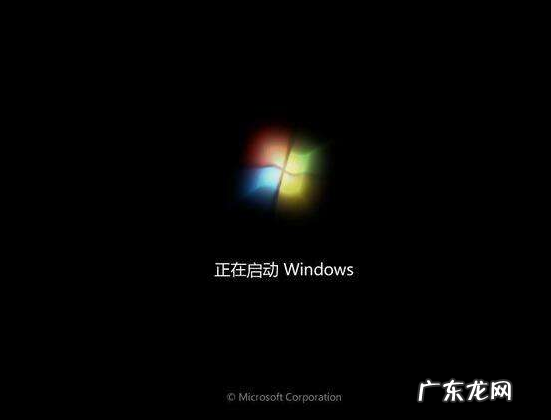
文章插图
update图-5
以上就是关于配置windowsupdate失败还原更改错误提示的解决方案 。
- windows无法识别u盘怎么办 教你win10系统检测不到u盘怎么办
- windows7一键还原在哪 刀客电脑一键重装系统win10
- windows7一键还原在哪 LG电脑一键重装系统win10教程
- win10无法连接到system win10无法启动windows安全中心服务如何解决
- windows更新失败 图文详解win10升级失败的解决方法
- windows10启动黑屏时间长 win10开机黑屏时间长怎么办
- 乐视手机桌面停止运行怎么解决方法 Windows 10 系统开机不显示桌面解决方法
- win10正在准备windows要多久 win10我的电脑怎么放在桌面
- windows官方升级工具 怎么下载win10升级助手
- 路由器默认网关怎么设置 Windows10系统中默认网关怎么设置
特别声明:本站内容均来自网友提供或互联网,仅供参考,请勿用于商业和其他非法用途。如果侵犯了您的权益请与我们联系,我们将在24小时内删除。
